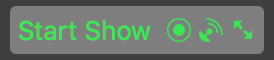Utgångsdestinationer
mimoLive stöder samtidig sändning av livevideon till YouTube, Facebook, Twitch.tv, Periscope, Twitter, BoxCast, Screen9, Smashcast och kunder RTMP server. Dessutom kan mimoLive spela in och spela upp till flera andra destinationer.
Var hittar man Output-destinationerna?
I kolumnen längst till höger i ditt mimoLive-dokumentfönster kan du konfigurera utgångsdestinationerna för livevideoproduktionen.
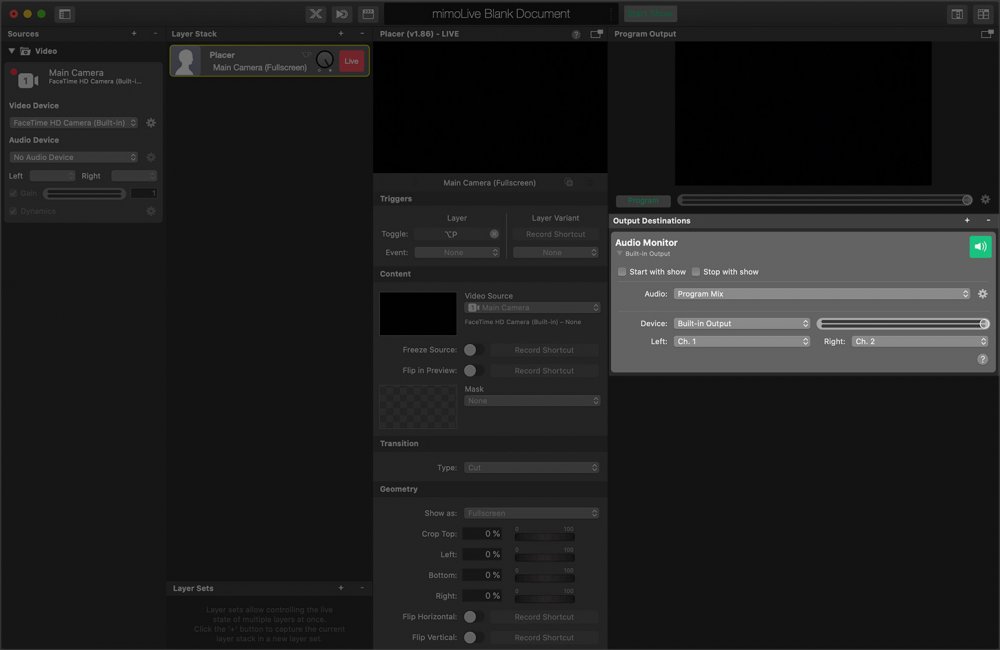
Alternativ för utmatning
mimoLive har många alternativ för att mata ut den slutliga videoprodukten. Du kan ställa in dessa alternativ i kolumnen längst till höger i mimoLives dokumentfönster:
Välj bland dessa utmatningsdestinationer:
- Ljud Aux
- Uppspelning på helskärm
- Inspelning av filer
- Direktuppspelning
- SDI Uppspelning
- NDI® Playout
- Virtuell kamera (Används för programvara från tredje part, t.ex. zoom.us)
- mimoCall Utgång Destination
- Bildförfattare
- Uppladdare för sista inspelningen
- Syphon Server (Detta utmatningsalternativ måste placeras i lagerstapeln och har ingen representation här).
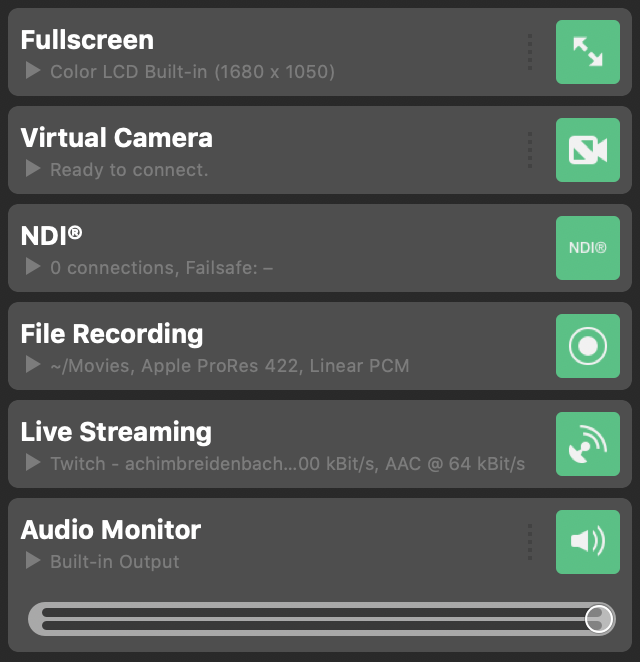
Lägga till en utmatningsdestination
Du kan ha flera utmatningsdestinationer för din programutgång eller andra videokällor. För att lägga till en ny utmatningsdestination klickar du på "+"-knappen högst upp i listan över utmatningsdestinationer. Ett popover-fönster visas med alla tillgängliga utmatningsdestinationer:
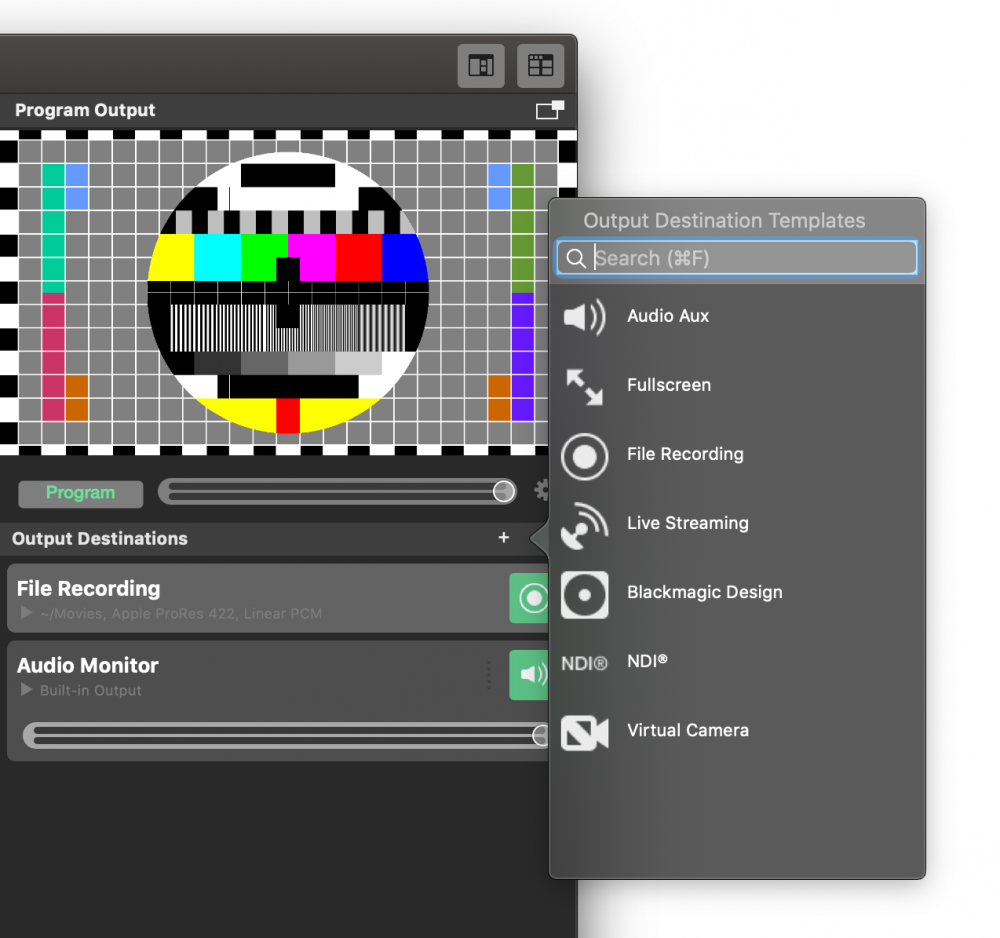
Dubbelklicka på den utdatadestination du vill lägga till eller dra den till listan Utdatadestinationer.
Output Destinations kan vara otillgängliga under vissa omständigheter
Vissa utdatadestinationer kan i vissa situationer visas som inaktiverade i popup-fönstret. Du kan t.ex. bara ha en Virtual Playout-utdatadestination per dokument eftersom flera macOS-appar kan ansluta till den aktuella Virtual Playout-utdatadestinationen samtidigt. Se beskrivningen av utdatadestinationen i fråga.
Output Live Button stater
Live-knapparna för varje utmatningsdestination kan visas i olika färger som definierar olika tillstånd:
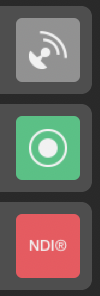
| Färger | Stat |
|---|---|
| grå | Den här utgången är inte konfigurerad och måste konfigureras eller är inte tillgänglig. |
| grön | Utgången är korrekt konfigurerad och klar för utmatning. |
| röd | Utgången är aktiv och skickar data till sin destination. |
Automatisk utlösning av Show Start Button

De flesta av utgångsdestinationerna kan utlösas av Start/Stop Show Button automatiskt. Om alternativet "Starta med show" är inställt för en viss utgång, aktiveras denna utgång när du klickar på Start Show Button. Om alternativet "Stoppa med show" är inställt kommer utgången att avaktiveras när showen är slut (detta kan ske efter en fördröjning beroende på dina Show Settings).
Vilka utmatningsalternativ som aktiveras av Start/Stop Show-knappen indikeras av de små utmatningsikonerna i själva knappen: